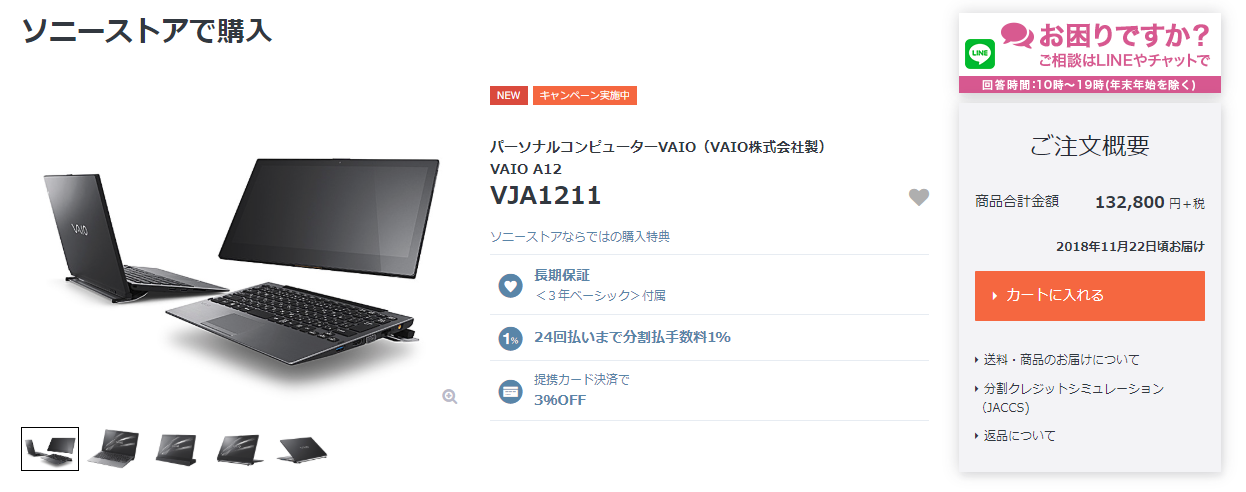2018年11月13日の13時ジャストに、VAIO株式会社から新ノートパソコン、VAIO A12 が発表&受注開始されました。


今回発表されたVAIO A12(シリーズ名のAはオールラウンダーを表しているとのこと)は、分類すると 2 in 1 パソコンと呼ばれるものになります。
Windows 8 あたりから流行り始めた、ノートPCとタブレットPCの両方のいいとこどりをしたジャンルの製品であったはずなのですが、当時から現在に至るまで通常のノートパソコンとして使うには諦めなければならなかったことが多かったのも事実です。
従来の2 in 1タイプのノートパソコンでは、そこそこ使える仕様のモデルを選択すると本体(液晶が付いてるほう)の重量が気にかかり、本体が軽いモデルはCPUやメモリのスペックが非力、さらに両者とも電池持ちが悪い。
またノートPCモードでの利用時には本体の背中からフラップが飛び出るタイプが多く、ひざ上などでの利用はほぼ不可能。(電車の中とかのシチュエーションで不安定な状態で使っている方いらっしゃいましたね)
キーボードにいたってはペラペラで打鍵感もなく開閉の角度も選べない、さらにバランスも悪いため常に不安定。
サーフェスシリーズとかを思い出してください。
思い当たるフシありますよねぇ?
それらの不満を一気に解消するのがVAIO A12の『スタビライザーフラップ』。
今回発表された VAIO A12 にはよくある 2 in 1 タイプのものとは一味違う機構が組み込まれています。


本体とキーボードはキーボード側のにある左右の突起に本体をスライド装着させつつ、キーボード側の左右から爪がひっかかる形でしっかりと保持。
その状態で本体側を開くと、キーボード側のフラップが開き始め、うまくバランスを取る仕組みです。
このように本体とキーボードを合体させると、液晶部分を130度まで開閉できる普通のクラムシェルタイプのノートパソコンとして利用できます。
マシンスペック的にも妥協のない、第8世代のインテルCPUを搭載。
それでいて本体(液晶が付いているタブレットPCとしても利用できるほう)の重量はわずか607グラム、キーボード部分を合体させて1099グラム。
キーボードはワイヤレス仕様も選択することができ、その場合はキーボード内に実装されるバッテリーの分ちょっと重くなって1223kg(オプションモリモリの最大重量)。
このキーボード内のバッテリーは本体の駆動にも利用されるので、本体のみで 8.5 時間駆動するところが15時間まで伸びるとのこと。
セカンドバッテリーとして考えてもちょっとお得かもしれません。
本体側には日常の使用で考えうるほぼMAXのポートが用意されていて、指紋センサー・SIMスロット・ヘッドホン端子・USB 3.0×1・HDMI・VGA・LANポートとUSB-Type C×1があって、こちらはパワーデリバリー対応の充電もできる。(これたぶんVAIO初)

キーボード側にはAC充電端子搭載で、合体時には本体から充電してそれからキーボードの充電(ワイヤレスタイプのみ)が行われるとのこと。


液晶パネル部分にはワコムのデジタイザーが搭載されているので、対応したワコムペン(別売りの純正品か、ワコムの対応ペンでも可)でお絵かきもできちゃいます。(4096階調、遅延無し)
妥協しなかった分お値段はそこそこします。
ソニーマーケティングが取り扱うカスタマイズモデルは12万1800円(税別)からで、VAIO社が取り扱うオリジナルSIMのついたモデルは15万800円(税別)から。
個人的に購入するならの検討をしてみたので参考までに。(実際に購入するんですが)
本体 … ノーマル(ブラックエディションはただでさえ指紋で汚れるので選ばない)
OS … Windows 10 Pro 64ビット(普通に使う分にはプロ版じゃなくても問題はないです)
メモリ … 交換できないので16GB MAX盛り(ちなみに見かけの安さで4GBとかは選んじゃダメです。最低条件を下回るスペックですよ!)
CPU … 上に連動してしまう(16GBを選ぼうとすると必須なので)のでCPUも最高の Core i7-8500Y(1.50GHz)
SSD … どうやら個人でも交換できそうなので、第三世代 ハイスピードSSD(NVMe対応) 512GBをセレクト(もちろん個人の交換はメーカー非推奨)
キーボード … 日本語配列(ワイヤレス機能搭載)
Front Camera … ビデオ会議などのビデオチャットには必須。顔認識でログインできるらしいので CMOS センサー搭載FHDカメラ Windows Hello 顔認証対応 をセレクト
Rear Camera … いらない気もするけど付けないと目隠し部品が付くので CMOS センサー搭載8Mカメラ
TPMセキュリティチップ … 個人的に前機種に搭載しても1回も使わなかったのでいらない
LTE … MVNOのSIMを入れれば便利になるので LTE搭載
指紋認証 … 本体側でスマートフォンのように指紋認証でログインできるようになるので 指紋認証搭載
拡張クレードル … 個人的に用途が思いつかないのでいらない
デジタイザースタイラス(ペン) … lightroom使う時にあると便利そうなので最初は 純正品を選択(VAIOロゴ入るし)
液晶保護シート … 安いのでとりあえずノングレアにするためには必要かな程度だけど 液晶保護シート貼り付け(いらないかもしれない)
保証 … 3年ワイド保障を付けるのは当たり前
この他オフィスソフトなどは個別に買った方が安い&便利(あるいは365soloとかね)ので購入したらもったいないので無し。
MSオフィスのプリインストール版は1台分しか利用できないのでお得じゃないんですよ~!(パッケージ版なら2台まで)
いまどきオフィス365のビジネス契約をしておいたほうが有利かもしれません。(5台まで利用できるし)
さすがにざっとチェックしてみた総額32万円ほどを一気に払うのはシンドイので、ジャックスの分割払いにするといいのかも。
ソニーストアなら金利1%(60回まで)、VAIOストアだと0%(36回まで)です。
それぞれ割引キャンペーンがあって、ソニーストアだと5%オフのクーポンがアンケートに答えると発行されます。
→ ソニーストアで購入する方用の 5%オフ クーポン発行ページ
VAIOストアだと初回会員登録で1万円引きクーポンが発行されて、さらに1年間無料で使えるSIM(低速モード時は使い放題、高速モードは32GBまで)が個数限定で貰えます。(16000円相当)
→ VAIOストアで初回会員登録して1万円引きクーポンを発行する(タイミングによってはクーポン値下がりします)
ソニーストアで購入する段取りで総額いくらいになるかチェックしてみました。
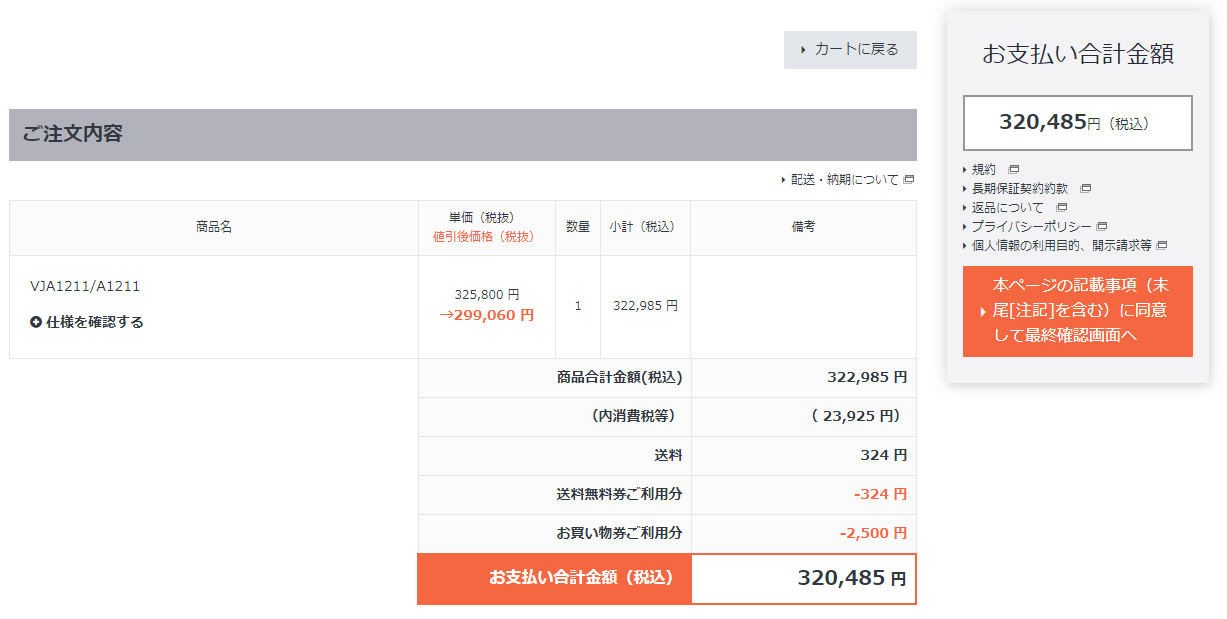
さきほどピックアップしたものをすべて選択し、3年ワイド保障無料クーポン、送料無料クーポン、ご愛顧感謝2500円引きクーポン、5%オフクーポンを発動させると、320,485円(税込)になりました。(5%オフクーポン以外は、付与されていない方もいるかもしれません)
ちなみに予約はすでに開始されていて、発売は11月22日だそうです。
総合計の安くなる方(その他の特典を加味して検討してください)で買いましょう。
早めに予約するです!
VAIOストアで購入